Hostwinds Tutoriais
Resultados da busca por:
Índice
Gerenciando listas de reprodução SHOUTcast AutoDJ
A principal maneira que as funções do AutoDJ são através de listas de reprodução que foram criadas. Essas playlists podem ser embaralhadas ou jogadas em ordem. Facilmente as listas de reprodução podem ser modificadas no painel de controle Shoutcast sempre que você acredita que uma mudança deve ser feita. Quando as alterações são feitas, o painel de controle do Shoutcast reiniciará automaticamente o AutoDJ sem desconectar seus ouvintes atuais em sua estação.
Onde encontrar o gerenciador de listas de reprodução AutoDJ
o Gerenciador de lista de reprodução AutoDJ pode ser encontrado dentro do Gestão Menu da barra lateral. Clicar neste link irá trazê-lo para a página para criar novas listas de reprodução e modificar listas de reprodução antigas / atuais.
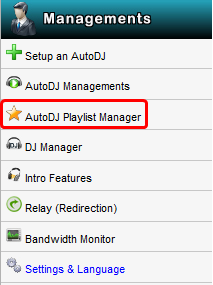
Depois de clicar em Gerenciador de lista de reprodução AutoDJ, você será levado a uma página semelhante à abaixo. É aqui que você estará interagindo principalmente com suas listas de reprodução.
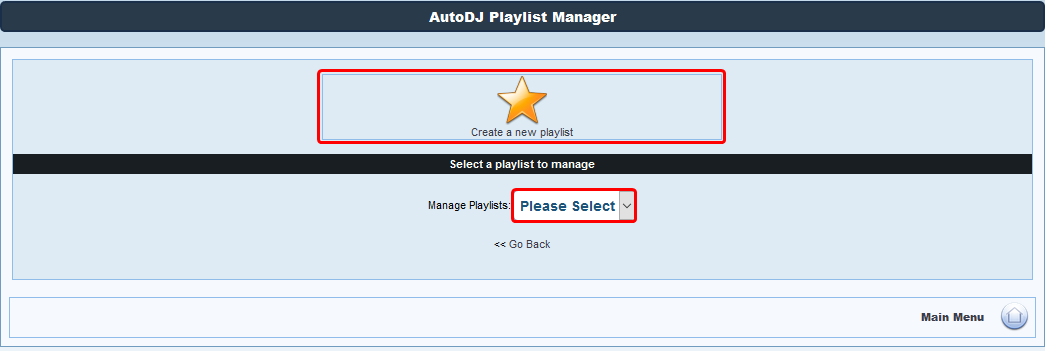
Como adicionar uma nova lista de reprodução
- Assim que você chegar ao Gerenciador de lista de reprodução AutoDJ Página, selecione. Crie uma nova lista de reprodução na seção superior.
- Você será trazido para uma nova página onde você será solicitado a inserir um Nome da lista de reprodução.
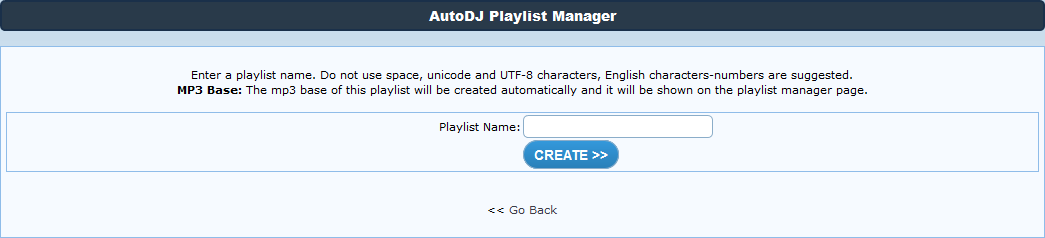
- Depois de inserir um nome que pode ser usado para identificar a lista de reprodução, clique no Crio botão. Se bem sucedido, você será trazido para uma página indicando que e um link para voltar ao principal Gerenciador de lista de reprodução AutoDJ página. De lá, você pode adicionar músicas / arquivos à lista de reprodução.
Como editar uma lista de reprodução
Depois de navegar para a página AutoDJ Playlist Manager, você terá a opção de selecionar uma lista de reprodução no menu suspenso Gerenciar listas de reprodução.
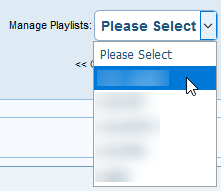
Selecionando a lista de reprodução que você deseja editar a partir dessa lista exibirá algumas opções que você pode fazer com a lista de reprodução. A tela pode parecer assim,
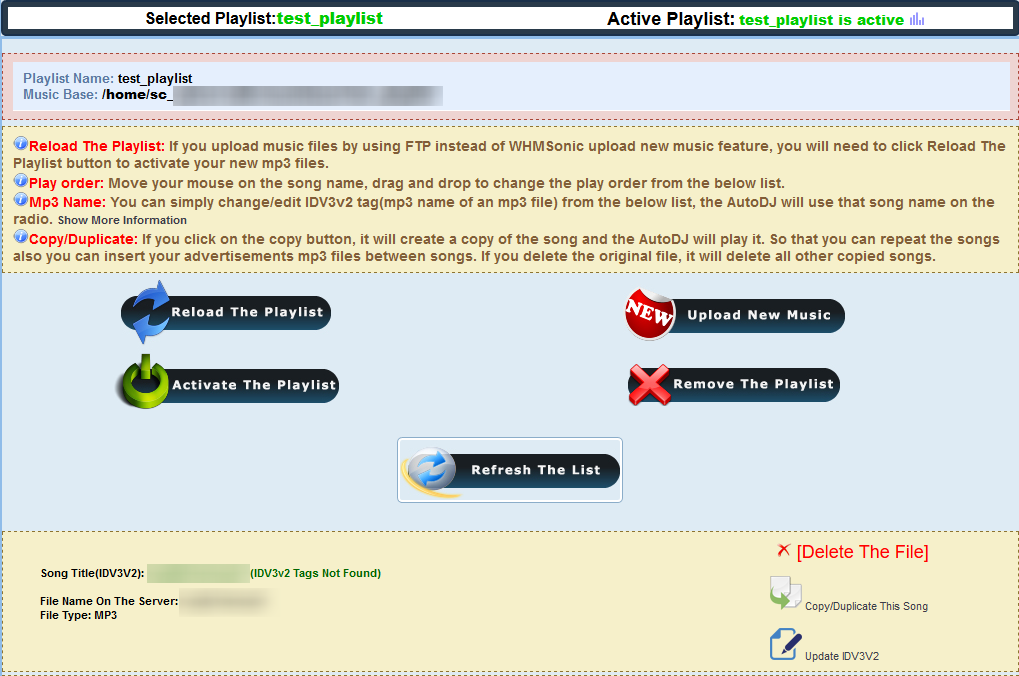
Aqui você pode ver a lista de reprodução selecionada e a lista de reprodução atualmente ativa (reprodução) na parte superior. Aqui está uma breve descrição do que cada ação / campo é.
- Nome da lista de reprodução - Nome da lista de reprodução atualmente selecionada. Certifique-se de verificar isso antes de fazer qualquer edição para garantir que esteja modificando a lista de reprodução correta.
- Base Musical - É aqui que a Whmsonic está armazenando os arquivos associados à lista de reprodução. Incluindo faixas de áudio e outros arquivos MP3.
- Recarregue a lista de reprodução - Recarrega a lista de reprodução inteiramente e reiniciará o AutoDJ se isso estiver ativo no momento. Isso precisaria ser feito se você carregou músicas através de FTP ou qualquer outra coisa que não seja o recurso de upload do WHMSONICS.
- Ative a lista de reprodução - Você pode clicar nisso para tornar a lista de reprodução atualmente selecionada a lista de reprodução ativa que seu AutoDJ está usando.
- Carregar nova música - Isso pode ser usado para fazer upload de novas músicas para sua lista de reprodução através do navegador sem usar o FTP. Mais sobre como isso pode ser feito é mostrado abaixo.
- Remover a lista de reprodução - Selecionar isso excluirá a lista de reprodução, mas não os arquivos MP3 associados à lista de reprodução.
- Atualizar a lista - Se você carregou novos arquivos ou modificou a lista de reprodução, poderá clicar nisso para recarregar o que está atualmente na lista de reprodução.
A partir das modificações da lista de reprodução, há edições que você pode fazer para os arquivos de áudio para a lista de reprodução também. Você pode arrastar os arquivos de áudio ao redor para reorganizar a ordem deles na lista de reprodução. Você também pode excluir a música da lista de reprodução. Isso não solicitará a confirmação e removerá o arquivo também. Além disso, você também pode atualizar a tag IDV3V2 para o arquivo de áudio. Este é essencialmente um título de música, semelhante ao que é transmitido em seu rádio de carro.
Como fazer upload de novas músicas para sua lista de reprodução
Comece no Gerenciamento de lista de reprodução AutoDJ página usando os guias acima. Então você vai querer Gerir a lista de reprodução que você criou.
Das opções disponíveis, você deve selecionar Carregar nova música.
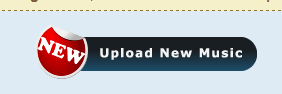
Clicando no Carregar nova música O link o levará a uma nova página onde você pode navegar em seu computador local em busca de arquivos mp3 para carregar.
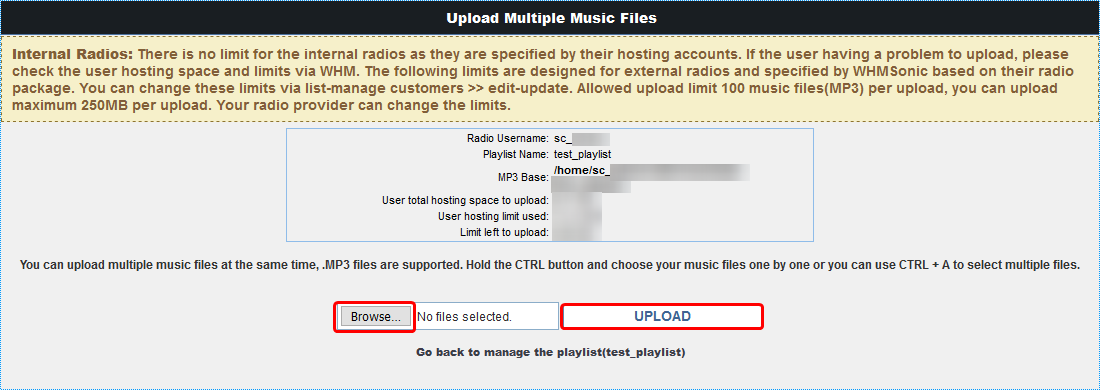
Depois de navegar para os arquivos MP3 em seu computador local, você pode clicar no Envio para finalizar e enviar os arquivos para sua estação SHOUTcast e adicioná-los à lista de reprodução.
Se você tiver alguma dúvida ou gostaria de assistência, entre em contato conosco através de bate-papo ao vivo ou por enviar um tíquete com nossa equipe de suporte técnico.
Escrito por Hostwinds Team / Maio 29, 2018
